- 1fifaonline308E赛季金色幸运盒有哪一些东西_f...
- 2iPhone5SE与华为Mate8哪一个值得买?华为Mat...
- 3华为荣耀8青春版多少资金_手机技巧
- 4iPhone8与三星S8哪一个值得买 三星S8对比iPho...
- 5刷机精灵华为通用官方恢复指南_安卓教程
- 6iPhone11/iPhone11 Pro/Pro Max...
- 7红米pro系统自带软件哪一些可以删除?_手机技巧
- 8nubia手机如何省电?_手机技巧
- 9剑与远征图书馆玩法技巧_剑与远征图书馆如何玩
- 10荣耀8与1加3t哪个好用些?_手机技巧
- 11刷机精灵联想K860官方恢复指南_安卓教程
- 12荣耀v20与华为mate20哪款好?荣耀v20与华为mat...
随着科技的发展,手机在我们的生活中扮演了很重要的角色,手机在便利我们生活的同时,也会对我们造成很重要的影响.手机已经成为了我们的必需品,不仅是通讯工具,而且很大程度上都是娱乐功能。 手机人人爱,人人离不了啦.那么使用手机时,还要细心学习一些小知识!我们能够更好的使用手机。
彩视是一款快速制作短视频的软件,那么这样的一款软件到底该如何制作视频呢?下面小编就给大家具体介绍下彩视制作视频短片的教程
1、打开【彩视】,进入首页后点击下方的【+】按钮。(如下图)
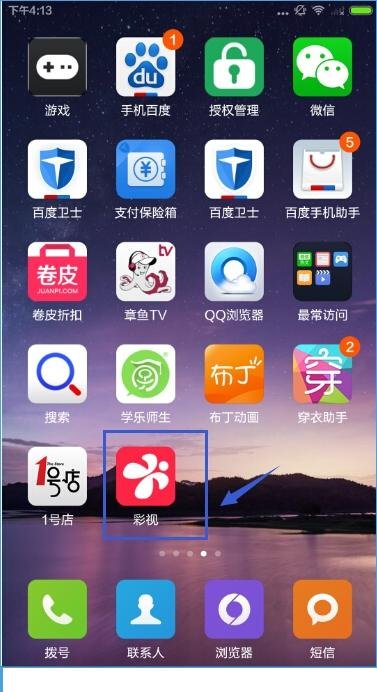
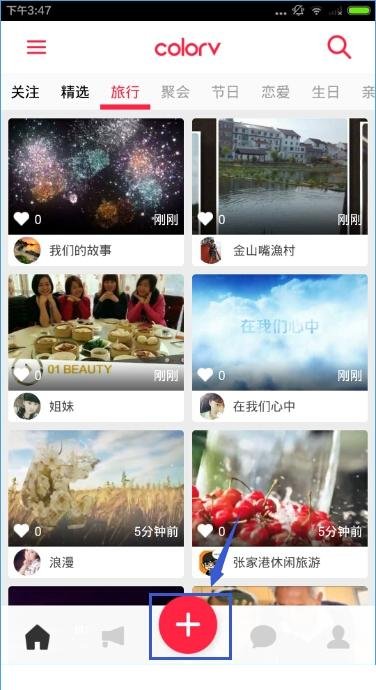
2、弹出选项,点击【制作短片】,可以选择模板自己插图,也可以选择【自己制作】。(如下图)
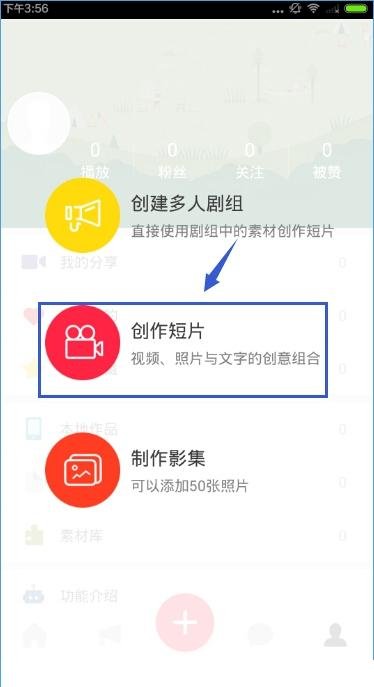
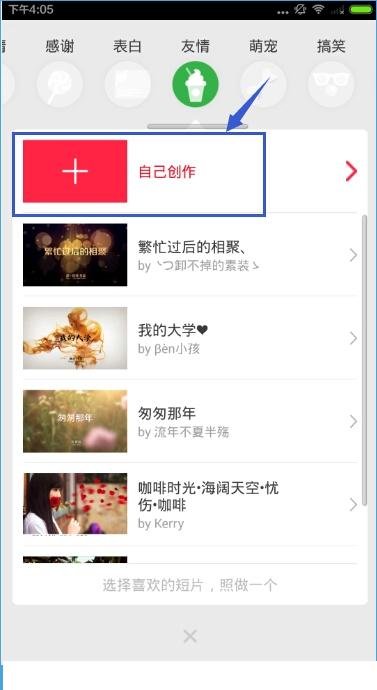
3、从相册中选取照片,也可以选择视频,选取好后点击【下一步】,输入片名、导演以及主演点击【完成】。(如下图)
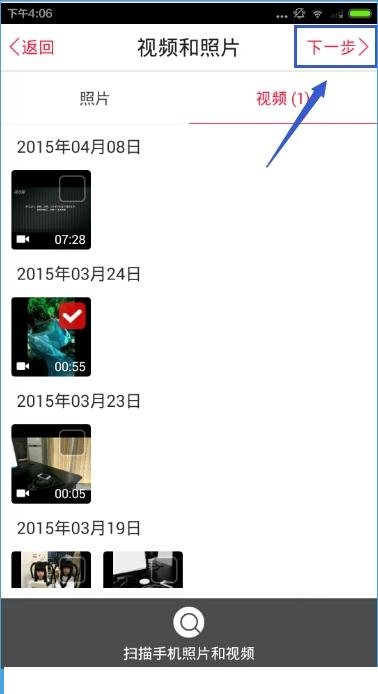
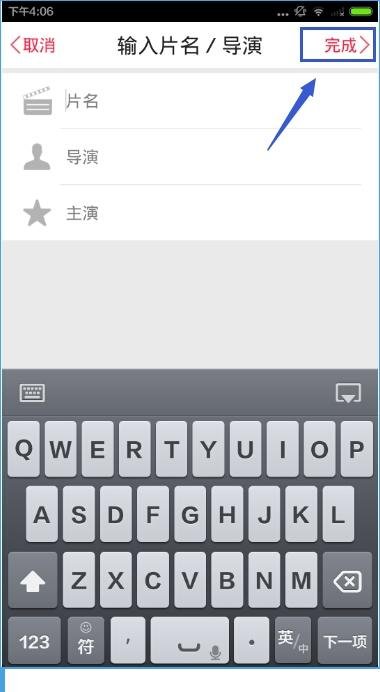
4、点击【视频】可进行添加特效场景等,调整到自己满意的画面后,点击右上角的【√】。(如下图)
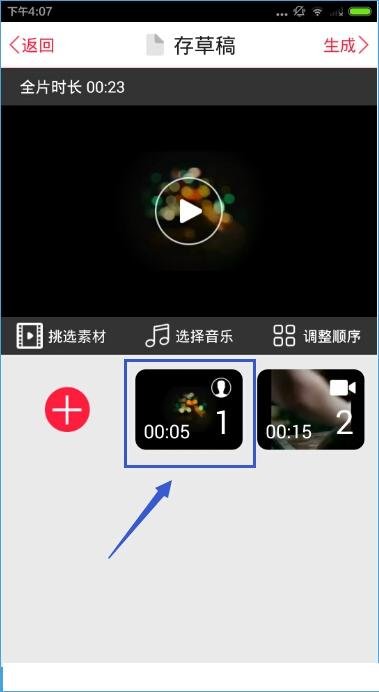
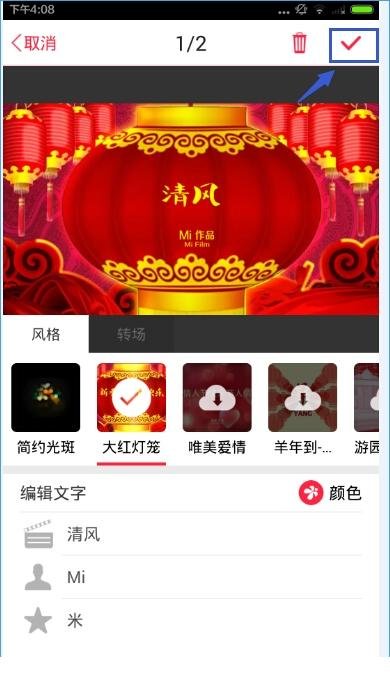
5、挑选音乐、顺序都在这一步进行哦,确定制作好后点击【生成】,进入到最后一步,添加标签,添加好相关标签后,等短片生成,点击【完成】即可。(如下图)
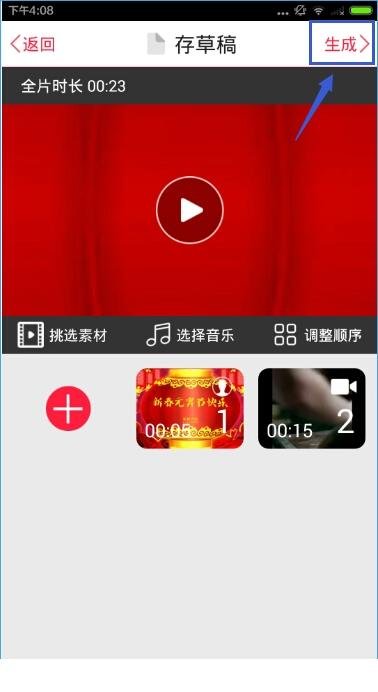
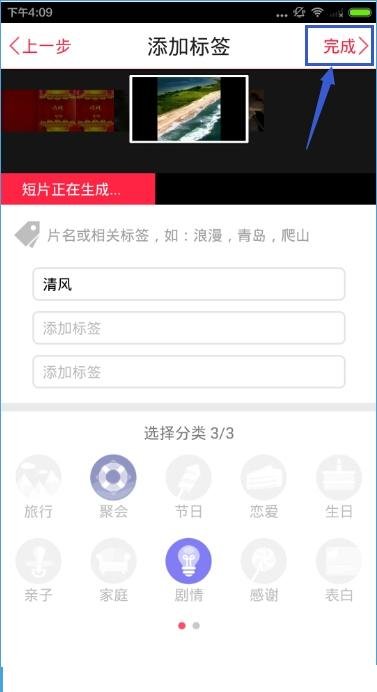
手机APP这些安装在手机里面丰富多彩的软件,让我们的生活更加方便和精彩。游戏、社交、购物、视频、音乐、学习......我们可以随时随地,随处进行。
推荐资讯 总人气榜
最新教程 本月人气
- 1酷狗音乐大字版如何提现到qq 酷狗音乐大字版提现方法
- 2运用魅蓝note2的Flyme画板设计圣诞节贺卡的方法_手...
- 3魅族魅蓝Note2提示系统不足软件安装失败如何办?_手机技...
- 4魅蓝E与魅蓝note5哪个好用些用?差别比较_手机技巧
- 5魅蓝note5如何设置使用手写输入法_手机技巧
- 6魅蓝Note5续航体验评测_手机技巧
- 7魅蓝note5与红米4哪个好用些性能价格比高?_手机技巧
- 8魅蓝Note5锁屏通知内怎么容藏匿_手机技巧
- 9魅蓝note5闪光灯不亮如何办_手机技巧
- 10魅族魅蓝note2支持双4G网络吗?_手机技巧
- 11魅蓝note5电池待机好不好_手机技巧
- 12魅蓝Note5拍照好不好?魅蓝Note5拍照样张_手机技巧

